Como concatenar as primeiras letras de nomes/células no Excel?
Você já pensou em concatenar o primeiro nome e o sobrenome e retornar apenas as iniciais no Excel? Este artigo recomenda alguns métodos para fazer isso facilmente.
- Concatenar a primeira letra/inicial do primeiro nome e sobrenome com fórmula
- Concatenar nomes e retornar/obter iniciais com fórmula
- Concatenar nomes e retornar/obter iniciais com Kutools para Excel
Concatenar a primeira letra/inicial do primeiro nome e sobrenome
Este método introduzirá a função CONCATENAR para mesclar apenas a letra inicial do primeiro nome e do sobrenome, como AGreen representando Anne Green no Excel.
1. Selecione uma célula em branco onde você colocará o resultado da concatenação e insira a fórmula =CONCATENAR(ESQUERDA(A2;1);B2) (A2 é a célula com o primeiro nome, e B2 é a célula com o sobrenome) nela, e pressione a tecla Enter key.

2. Continue selecionando a célula com o resultado da concatenação e arraste sua alça de preenchimento automático para o intervalo necessário.
E então você verá que ele concatena vários nomes e retorna a letra inicial do primeiro nome e sobrenome. Veja a captura de tela:
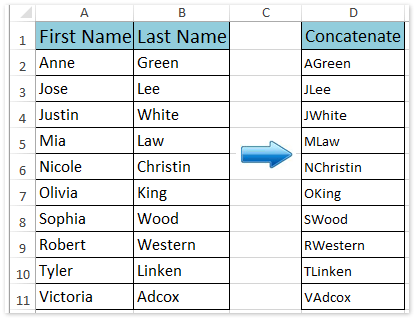
Combinar várias células/linhas/colunas em lote sem perder dados e formato de data/número no Excel
Normalmente, ao mesclar células com o recurso Mesclar no Excel, ele removerá todo o conteúdo das células, exceto o conteúdo da primeira célula. No entanto, com o Kutools para Excel Combine (Linhas e Colunas) utilitário, você pode facilmente combinar várias células/linhas/colunas em lote sem perder dados. Além disso, este utilitário também suporta manter o formato de data original e formatos numéricos nos resultados da combinação.
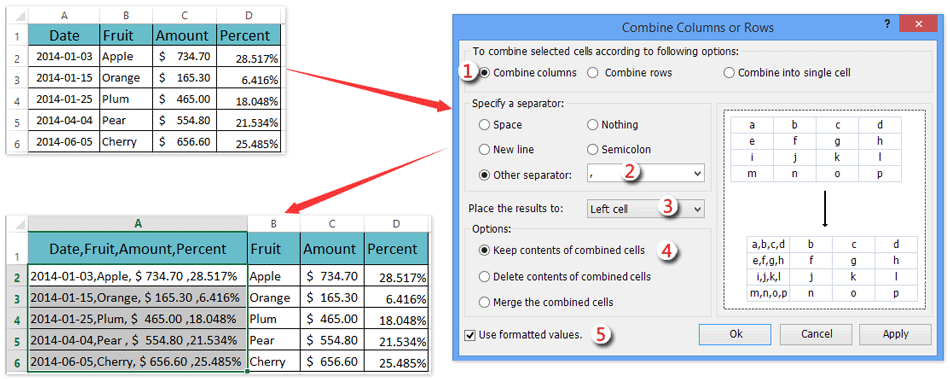
Concatenar primeiro e último nomes e retornar/obter iniciais
Às vezes, você pode querer concatenar o primeiro nome e o sobrenome e retornar apenas as iniciais, como A.G. no Excel. Você também pode aplicar uma fórmula para fazer isso.
1. Selecione uma célula em branco onde você colocará o resultado da concatenação e insira a fórmula =CONCATENAR(ESQUERDA(A2;1);".";ESQUERDA(B2;1);".") (A2 é a célula com o primeiro nome, e B2 é a célula com o sobrenome) nela, e pressione a tecla Enter key.

 | A fórmula é muito complicada para lembrar? Salve a fórmula como uma entrada de AutoTexto para reutilizá-la com apenas um clique no futuro! Leia mais… Teste grátis |
2. Continue selecionando a célula com o resultado da concatenação e arraste sua alça de preenchimento automático para o intervalo necessário.
E então você verá que ele concatena vários nomes e retorna apenas as iniciais, como A.G. representando o nome completo Anne Green. Veja a captura de tela:

Concatenar primeiro e último nomes e retornar/obter iniciais com Kutools para Excel
Você também pode experimentar o utilitário Remover por Posição do Kutools para Excel para concatenar os nomes e retornar as iniciais, como A.Green ou A.G. representando o nome completo de Anne Green.
1. Selecione as colunas de nomes adequadas que você concatenará e clique em Kutools > Texto > Remover por Posição.

Observação: Para retornar A.Green após a concatenação, selecione a coluna do primeiro nome; para retornar A.G. após a concatenação, selecione ambas as colunas do primeiro nome e do sobrenome. Em nosso caso, selecionamos ambas as colunas do primeiro nome e do sobrenome.
2. Na caixa de diálogo Remover por Posição que se abre, digite 999 na caixa Números marque a opção Especificar e digite 2 na caixa seguinte, e clique no botão Ok . Veja a captura de tela:

E então você verá que todos os caracteres foram removidos, exceto o primeiro em cada célula das colunas selecionadas.
3. Selecione uma célula em branco onde você colocará a inicial da concatenação e insira a fórmula =CONCATENAR(I2;".";J2;".") (I2 é a célula com o primeiro nome, e J2 é a célula com o sobrenome) nela, e depois arraste a alça de preenchimento automático para o intervalo necessário.

Observação: Se você remover todos os caracteres, exceto a primeira letra na coluna do primeiro nome apenas, aplique esta fórmula =CONCATENAR(I2;".";J2).
E então você verá que os primeiros nomes e sobrenomes foram concatenados e retornaram as iniciais. Veja a captura de tela:

Artigos relacionados:
Concatenar mantendo formatação de número/data no Excel
Concatenar intervalo adicionando/incluindo aspas no Excel
Concatenar intervalo/células com vírgula, espaço, quebra de linha no Excel
Concatenar células de outra planilha/diferentes planilhas no Excel
Melhores Ferramentas de Produtividade para Office
Impulsione suas habilidades no Excel com Kutools para Excel e experimente uma eficiência incomparável. Kutools para Excel oferece mais de300 recursos avançados para aumentar a produtividade e economizar tempo. Clique aqui para acessar o recurso que você mais precisa...
Office Tab traz interface com abas para o Office e facilita muito seu trabalho
- Habilite edição e leitura por abas no Word, Excel, PowerPoint, Publisher, Access, Visio e Project.
- Abra e crie múltiplos documentos em novas abas de uma mesma janela, em vez de em novas janelas.
- Aumente sua produtividade em50% e economize centenas de cliques todos os dias!
Todos os complementos Kutools. Um instalador
O pacote Kutools for Office reúne complementos para Excel, Word, Outlook & PowerPoint, além do Office Tab Pro, sendo ideal para equipes que trabalham em vários aplicativos do Office.
- Pacote tudo-em-um — complementos para Excel, Word, Outlook & PowerPoint + Office Tab Pro
- Um instalador, uma licença — configuração em minutos (pronto para MSI)
- Trabalhe melhor em conjunto — produtividade otimizada entre os aplicativos do Office
- Avaliação completa por30 dias — sem registro e sem cartão de crédito
- Melhor custo-benefício — economize comparado à compra individual de add-ins